Seleccionar objetos
Selección directa
La forma más fácil de seleccionar un objeto es pulsar directamente en él. Si el objeto no tiene relleno, entonces hay que pulsar su contorno.


Seleccionar objetos ocultos
Incluso si los objetos están detrás de otros y no se ven, todavía pueden seleccionarse. Para seleccionar un objeto que está cubierto por otro, mantenga pulsada la tecla Alt y púlse en él. Para seleccionar un objeto cubierto por varios objetos, mantenga pulsada la tecla Alt y pulse repetidamente hasta que se alcance el objeto deseado. Para hacer esto pero en orden inverso, mantenga pulsadas las teclas Alt y Mayúsculas al pulsar el objeto. Para ayudarle a realizar selecciones con precisión, puede comprobar el número y el tipo de los objetos seleccionados, que se va mostrando a la izquierda de la barra de estado.
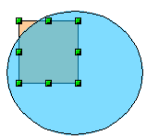 Al pulsar el objeto seleccionado, su contorno queda resaltado sobre los objetos que le cubren.
Al pulsar el objeto seleccionado, su contorno queda resaltado sobre los objetos que le cubren.
En la ilustración de la derecha, el cuadrado que está debajo del circulo se seleccionó de esta forma, y el círculo se hace transparente para ver el cuadrado.
Organizar objetos
En un dibujo complejo, puede tener objetos apilados, uno encima de otro, dando por resultado que sólo se ven los que están encima de todos los demás. Puede organizar el orden de los objetos (al principio o al final de la pila) seleccionando el objeto deseado, pulsando Modificar > Posición y seleccionando la opción apropiada, Traer adelante o Enviar atrás, o simplemente pulsando el botón derecho del ratón sobre el objeto y seleccionar Organizar en el menú contextual y luego seleccionar Traer adelante o Enviar atrás.
 Draw también proporciona herramientas para alinear varios objetos. Puede encontrar más detalles en la Guía de Draw.
Draw también proporciona herramientas para alinear varios objetos. Puede encontrar más detalles en la Guía de Draw.
Seleccionar varios objetos
Para añadir o quitar uno a uno objetos de una selección, pulse la tecla Mayúsculas y luego pulse en cada objeto para añadirlo o quitarlo de la selección. Un clic añade un objeto, y otro clic lo quita de la selección.